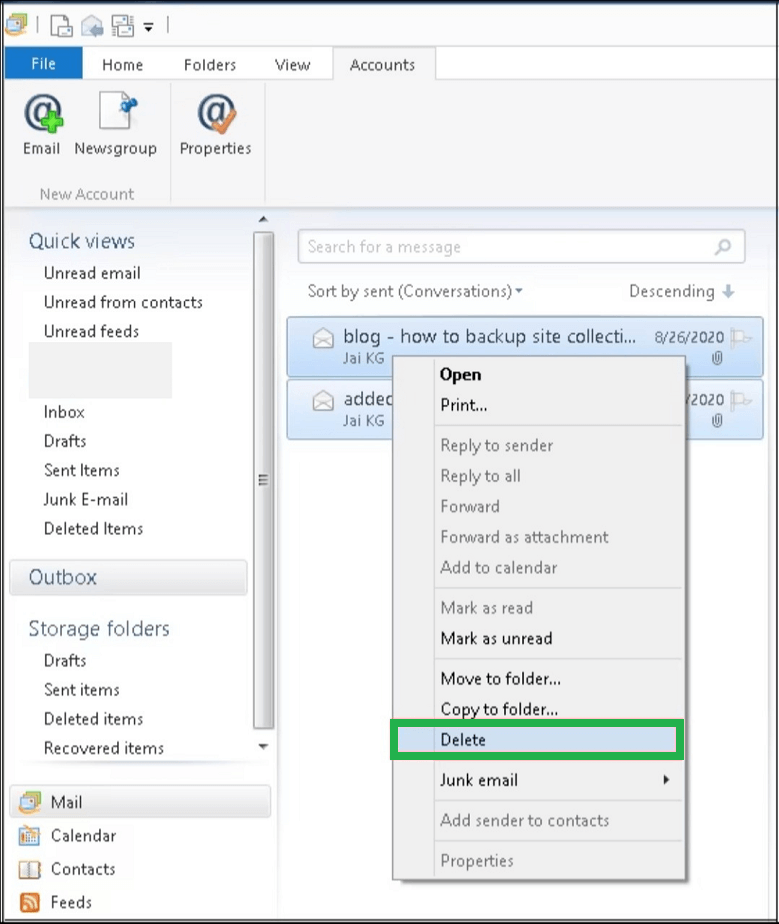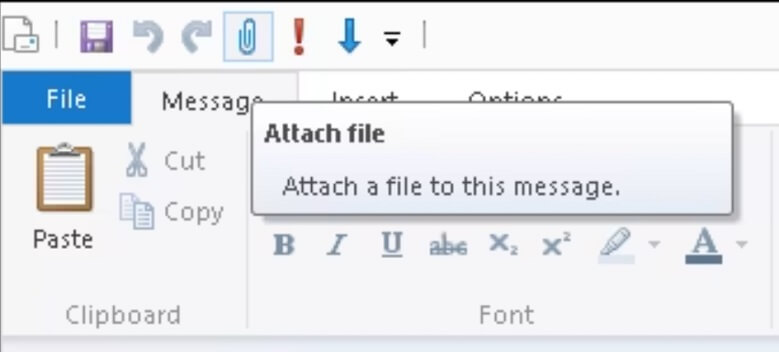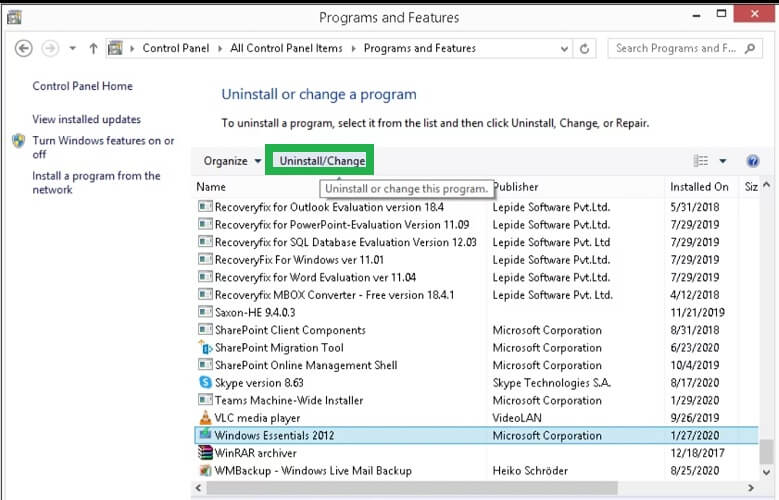Методы исправления ошибки Windows Live Mail 0x8007007A
Windows Live Mail был бесплатным почтовым клиентом, который был доступен в Windows Essentials 2012. Microsoft заменила его приложением Windows Mail, которое работает почти так же. Большинство пользователей уже перешли на Альтернативы Почте Windows Live почтовые клиенты, такие как Outlook. Но некоторые пользователи продолжают использовать это приложение в своих организациях. Итак, те из вас, кто все еще использует Windows Live Mail для отправки и получения электронной почты, скорее всего, столкнутся с ошибкой Windows Live Mail 0x8007007A в основном в системах Windows 10.
Читайте также: Бесплатные методы для преобразования EML в формат файла PST
Примечательно, что эта ошибка 0x8007007A в основном появляется, когда пользователи пытаются отправить простую почту или изображения из OneDrive, иногда электронные письма застревают в папке «Исходящие». Вы не сможете отправить его из-за изменения новой политики OneDrive в отношении отправки альбомов и изображений по почте. Но вы сможете нормально получать почту. Здесь мы обсудим некоторые способы исправления этой ошибки 0x8007007A.
Программы для Windows, мобильные приложения, игры - ВСЁ БЕСПЛАТНО, в нашем закрытом телеграмм канале - Подписывайтесь:)
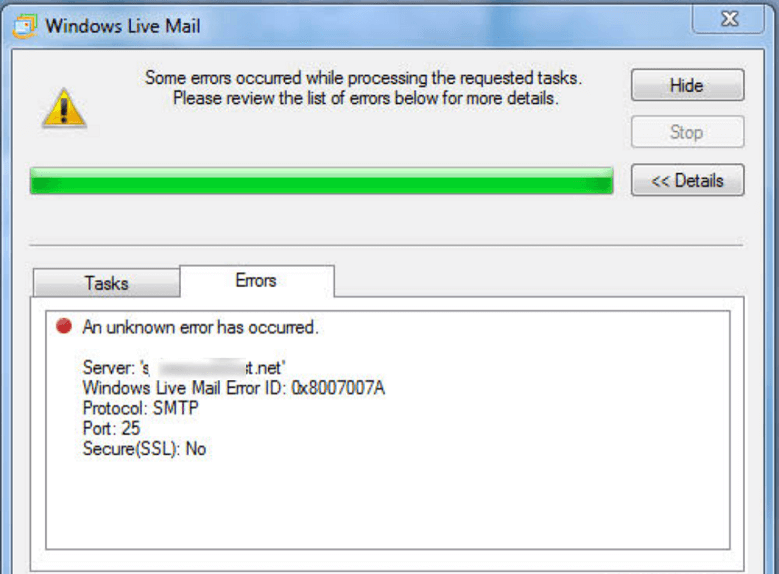
Причина ошибки Windows Live Mail 0x8007007A
Сообщите нам, какие могут быть причины появления этой ошибки. Эта ошибка 0x8007007A обычно возникает, когда пользователи пытаются отправить электронное письмо с мультимедийными файлами OneDrive, прикрепленными к Почте Windows Live. Последние обновления OneDrive ограничивают поток электронной почты мультимедийными вложениями из-за конфликта между Windows Live Mail и OneDrive. Изображения, загруженные из OneDrive, не могут быть отправлены получателю, если они прикреплены в виде альбома к электронному письму из-за указанного конфликта между почтой Windows Live и OneDrive. Чтобы решить эту проблему, пользователям могут потребоваться следующие методы.
Способ № 1: удалить адрес электронной почты
Если вы хотите отправить письмо из Windows Live Mail, оно останется в папке «Исходящие». Из-за этого другая почта не отправляется и показывает ошибку 0x8007007A. Самый простой способ решить эту ошибку — удалить проблемное исходящее сообщение. Выполните указанные шаги, чтобы исправить это –
- Открыть Почта Windows Live или почтовое приложение Windows 10.
- В папке «Учетные записи» на левой панели навигации щелкните значок Исходящие папка.
- Выберите неотправленное сообщение и удалите его. Если их больше, то одно, то удалите все сообщения.

- После этого закройте приложение и снова запустите его.
- Вы можете отправить образец сообщения в свою учетную запись для проверки того, устранена ли проблема или нет, и посмотреть, сможете ли вы это сделать.
Способ № 2: удалить и перенастроить учетную запись Windows Live Mail
Если ручное восстановление не помогло вам, поврежденная учетная запись Windows Live Mail также может быть возможной причиной ошибки 0x8007007A, вы можете попробовать удалить ее и добавить снова. Имейте в виду, что это приведет к удалению папок, и вашу учетную запись необходимо будет синхронизировать с нуля.
- Открой Почта Windows Live счет.
- Нажмите Инструменты в Меню и выберите Имя учетной записи на левой панели.
- Затем щелкните по нему правой кнопкой мыши и Удалять вариант аккаунта.
- Подождите, пока учетная запись не будет удалена.
- Перенастройте учетную запись в строке меню и выберите Счета вариант.
- Добавьте учетную запись электронной почты, войдите в систему, затем выберите вариант с надписью Сделать это моей учетной записью электронной почты по умолчанию и нажмите на Следующий.
- Наконец, нажмите Заканчивать чтобы завершить процесс.
Способ №3: Отправить прикрепленные изображения без альбома
При отправке электронных писем с прикрепленными изображениями старайтесь отправлять их в виде вложенных файлов, например изображений, и не выбирайте всю папку как альбом. Попробуйте выполнить следующие шаги —
- Откройте Windows Live Mail и начните составлять письмо.
- После этого нажмите на Прикрепить файл икона.

- Затем после открытия окна навигации выберите изображение и нажмите Открыть.
Способ № 4: восстановить приложение Windows Live Mail
Тем не менее, если ошибка даже не исчезает, то можно сказать, что проблема кроется в самом приложении. Существует встроенная утилита для восстановления программы Windows Live Mail. Дайте нам знать процесс, связанный с этим.
- Закройте Почту Windows Live, если она открыта на вашем компьютере.
- Открыть Панель управления в вашем компьютере.
- Теперь выберите Программы и компоненты вариант.
- Затем перейдите к Программа Windows Essentials в Удаление или изменение программы раздел.
- Нажать на Удалить/Изменить вариант.

- Теперь нажмите Да подтвердить.
- Нажмите на опцию Выберите Восстановить все программы Windows Live..
- Дождитесь завершения процесса восстановления.
- Как только ремонт будет завершен, перезапуск компьютер.
- Наконец, откройте приложение Windows Live Mail и попробуйте отправить электронное письмо.
Многие пользователи Windows Live Mail, как правило, переносят свою электронную почту в Microsoft Outlook и перемещают текущие данные, хранящиеся в файлах EML, в формат файлов PST, совместимый с Outlook, рекомендуется эффективный и надежный инструмент EML to PST Converter.
Скачать сейчас
Краткое содержание
Ошибка Windows Live Mail 0x8007007A может возникнуть в любое время, и многие из них также возникают из-за несовместимости приложений с другими приложениями, такими как OneDrive. После описания некоторых ручных решений для исправления ошибки мы обсудили тенденцию перехода с Windows Live Mail на Outlook в настоящее время и потребность в мощном стороннем инструменте.
Программы для Windows, мобильные приложения, игры - ВСЁ БЕСПЛАТНО, в нашем закрытом телеграмм канале - Подписывайтесь:)